Tips Cara Menghapus File Sampah di Laptop -Jika laptop sudah mulai lemot biasanya banyak tumpukan file sampah yang tersimpan di dalam hardiks. File sampah disini merupakan file-file sisa yang ditinggalkan di dalam penyimpanan laptop atau komputer.
Sebelumnya ada beberapa jenis sampah yang perlu kita ketahui
- Temporary File merupakan sampah yang ditinggalkan oleh aplikasi yang diuninstall.
- Recycle Bin merupakan file yang tertinggal di dalam ruang penyimpanan saat pengguna menghapus suatu file.
- File Cache merupakan file sampah dari aplikasi yang masih berjalan di dalam laptop ataupun komputer.
Nah jika sudah terjadi penumpukan file sampah dan chace secara terus-menerus tentu akan menguras kapasitas penyimpanan harddisk tersebut. Oleh sebab itu juga bisa membuat kinerja laptop atau komputer menjadi berat dan lola.
Untuk terus menjaga performa laptop ataupun komputer maka pengguna perlu membersihkan tumpukan file-file sampah tersebut secara rutin. Bagaimana cara membersihkan file sampah di Windows ?
Cara Menghapus File Sampah Menggunakan Aplikasi
Untuk membersihkan file yang tidak digunakan pada laptop ataupun pc bisa dengan menggunakan aplikasi tambahan seperti Disk Cleanup dan CCleaner
-
Disk Cleanup
Disk Cleanup merupakan software bawaan Windows yang berfungsi untuk membersihkan file sampah, cache, dll. Aplikasi ini sudah tersedia secara default di laptop ataupun komputer yang menggunakan Windows. Caranya cukup mudah, yaitu :
- Pertama, klik ‘Start’ >> ‘All programs’ >> ‘Accesories’ >> ‘System Tools’ >> ‘Disk Cleanup’
- Kedua, pilih ‘Drive C’ dan klik ‘Ok’
- Ketiga, tunggu proses sampai selesai. Kemudian centang yang ingin dihapus, lalu tekan ‘OK’
- Keempat, saat muncul pop up ‘Are you sure want to permanently delete these files’, langsung klik ‘Delete files’
- Selesai.
-
CCleaner
CCleaner merupakan aplikasi tambahan yang banyak digunakan untuk membersihkan file sampah di Windows. Selain menghapus file, juga disediakan banyak fitur lain yang menlengkapi aplikasi ini. Cara menggunakannya pun cukup praktis.
- Pertama, Unduh aplikasi CCleaner pada laptop ataupun komputer
- Kedua, jalankan aplikasinya. Kemudian centang pada bagian yang ingin dibersihkan
- Ketiga, klik tombol ‘Analyze’ untuk proses analisis
- Keempat, setelah proses selesai. Klik tombol ‘Run Cleaner’ untuk mengahapusnya
- Selesai.
Menghapus File Sampah Tanpa Aplikasi
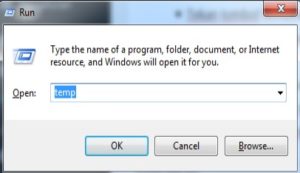
Untuk membersihkan file sampah di Windows tanpa aplikasi juga bisa dilakukan dengan mudah. Pengguna hanya menggunakan ‘Run’ dari laptop atau komputer langsung.
- Pertama, tekan Windows+R untuk menjalankan ‘Run’ di komputer
- Kedua, ketik %temp% kemudian tekan ‘Enter’
Setelah ini pengguna akan ditampilkan sebuah jendela yang menampilkan sebuah direktori dari file-file temporari aplikasi yang tersimpan. - Ketiga, halus semua file tersebut. Saat muncul pop up dari file yang tidak bisa dihapus, pengguna bisa menekan tombol ‘skip’.
Setelah menghapus file temporary aplikasi, selanjutnya hapus juga file temporary Windows. Caranya,
- Pertama, tekan Windows+R
- Kedua, ketik temp dan tekan ‘Enter’
Setelah ini pengguna akan ditampilkan sebuah jendela yang menampilkan sebuah direktori dari file-file temporari Windows yang tersimpan. - Ketiga, hapus semua filenya kemudian keluar
- Keempat, klik kanan ‘Recycle Bin’ kemudian ‘Empty Recycle Bin’
- Selesai.
Baca Juga : Cara Mengatasi Laptop Windows 10 tidak Bisa Konek WiFi
Itulah beberapa Tips Cara Menghapus File Sampah di Laptop atau Komputer yang bisa dicoba sendiri. Setelah selesai melakukan pembersihan maka laptop/komputer akan lebih enteng.
 SimakTekno Informasi Tips dan Tutorial Tekno
SimakTekno Informasi Tips dan Tutorial Tekno